Как выбрать оперативную память: всё, что нужно знать перед покупкой
Оперативная память — один из компонентов ПК, который может заметно повлиять на производительность. Не говоря уже о том, что если ошибиться с форматом или поколением, то установить её в ваше устройство не получится вовсе. Рассказываем, на какие параметры обращать внимание, чтобы выбрать оптимальные модули под ваши задачи.

Как узнать, какая оперативная память в вашем компьютере
В 2025 году актуальны два поколения памяти — DDR4 и DDR5. DDR4 остаётся популярным и доступным, но его постепенно вытесняет DDR5 — это более новое поколение, которое отличается увеличенной пропускной способностью и меньшим энергопотреблением. Оно позволяет достичь более высокой скорости обмена данными, стоит при этом немногим дороже.

DDR4 и DDR5 несовместимы между собой. Модули DDR5 физически не подойдут в разъём DDR4 и наоборот. Поэтому перед покупкой обязательно убедитесь, какой тип памяти поддерживает ваша материнская плата.
Если вы обновляете ПК или ноутбук, то, чтобы узнать, какая у вас оперативная память, вам потребуется утилита HWiNFO или её аналог. Узнать тип оперативной памяти без помощи специального ПО практически невозможно, встроенные средства Windows не дают такой информации.
Скачайте приложение и после установки откройте вкладку памяти (Memory), чтобы увидеть параметры модуля или модулей, установленных в ПК. Здесь можно найти сведения и о типе памяти, и о стандарте, и даже модель плашки, что будет полезно, если вы решили докупить ещё один такой же модуль памяти.
Если вы собираете новый ПК, то смотрите в характеристиках материнской платы, какой тип памяти она поддерживает.
На ноутбуках ситуация может быть чуть сложнее: иногда память распаяна на плате и добавить новый модуль невозможно. Проверить это можно на сайте производителя.
Как увеличить оперативную память в ноутбуке
Объём памяти
Объём — одна из основных характеристик оперативной памяти, которая показывает, сколько информации может в ней храниться. Измеряется в байтах и производных величинах: килобайтах (Кб), мегабайтах (Мб) и так далее. К 2025 году объём массовых моделей достиг таких величин, что их удобнее всего измерять в гигабайтах (Гб).
Для комфортной работы домашнего или офисного устройства будет достаточно 16 Гб. Этого хватит для отзывчивой работы Windows 10 или 11, браузера с десятком вкладок, офисных программ и запуска мультиплеерных игр. Но если вы увлекаетесь видеоиграми и проходите требовательные новинки, работаете с графикой или 3D, лучше взять 32 или 64 Гб — тогда система будет чувствовать себя свободнее, особенно если вы открываете несколько тяжёлых приложений одновременно.
Учитывайте, что максимальный объём памяти ограничен возможностями материнской платы и процессора. Например, даже если вы купите комплект из двух модулей памяти с общим объёмом 128 Гб, но ваша материнская плата поддерживает максимум 64 Гб, то в лучшем случае системе будет доступна только половина, либо она не заработает вовсе. Проверить это можно в характеристиках на сайте производителя: введите модель материнской платы в поиске, откройте раздел «Память» (Memory Support) или «Спецификация» (Specifications) и посмотрите, какой стандарт (DDR4 или DDR5) и какой объём поддерживаются.
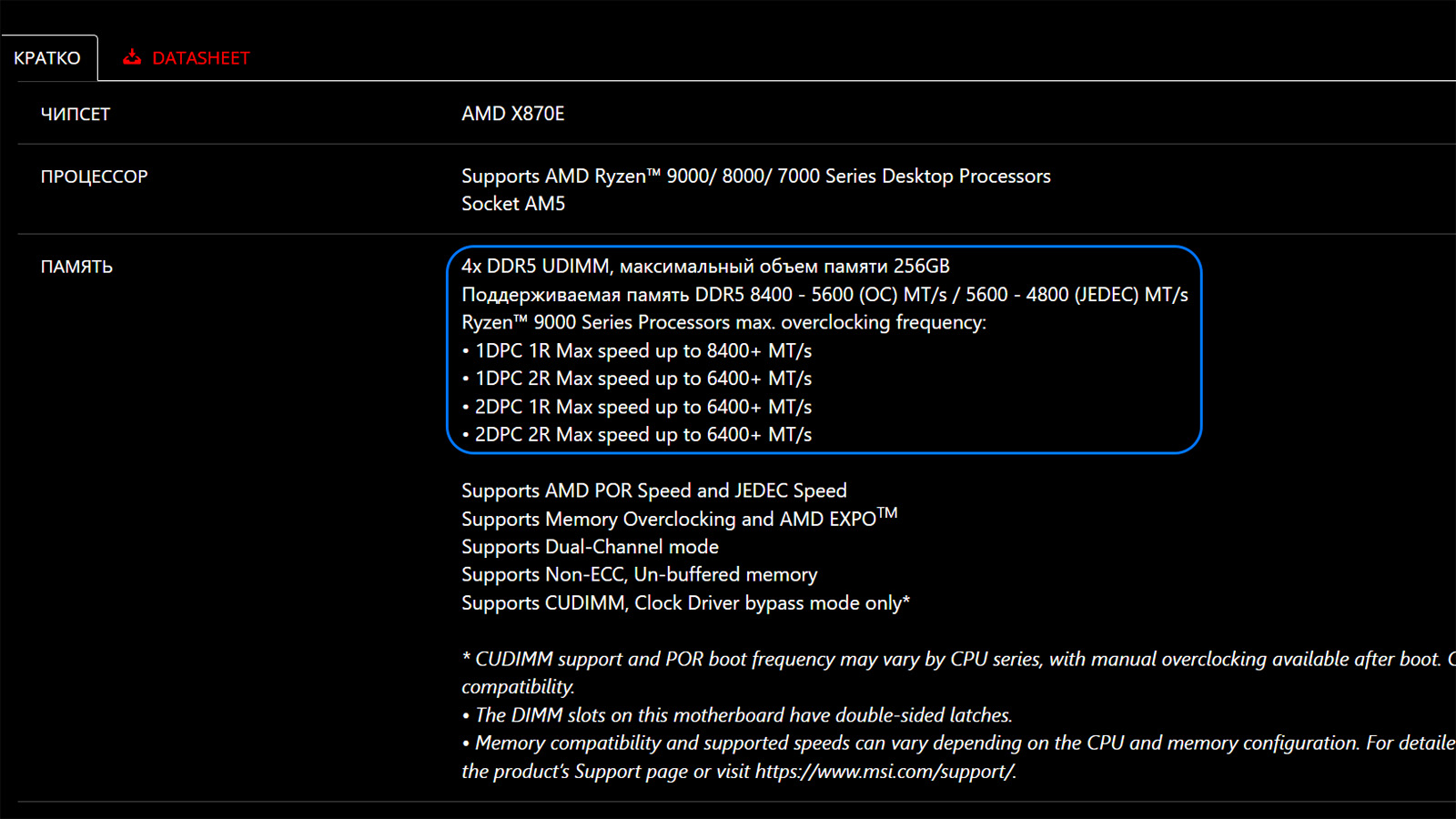
Режим работы. Оперативная память может работать в многоканальном режиме, благодаря чему увеличивается количество информации, которую она передаёт. Это положительно сказывается и на общей производительности всего ПК. Максимальное количество каналов зависит от процессора и материнской платы — для домашних систем в 2025 году самым распространённым является двухканальный режим.

Чтобы память заработала в двухканальном режиме, достаточно установить в материнскую плату два одинаковых модуля — в продаже они часто сразу продаются комплектами. Если на материнской плате больше двух слотов под оперативную память, то устанавливайте пары модулей в разъёмы одинакового цвета. Также информацию с рекомендациями по установке памяти производители материнских плат указывают в инструкции.
Почему одна планка оперативной памяти на 32 Гб хуже, чем две по 16
На какие характеристики смотреть
Кроме параметров, о которых уже упоминалось в статье, есть ещё несколько характеристик, на которые нужно обратить внимание при выборе оперативной памяти.
- Формат памяти. Их два: DIMM — используется в ПК, SO-DIMM — используется в ноутбуках и компактных ПК, например неттопах.
- Частота измеряется в мегагерцах (МГц) и показывает, с какой скоростью модули могут обмениваться данными с процессором. Для DDR4 стандартные частоты — от 2400 до 3600 МГц, для DDR5 — от 4800 до 7200 МГц и выше.
- Тайминги — набор чисел, который показывает задержку при обращении к данным. Чем меньше эти цифры, тем быстрее память реагирует на запросы. Оптимальное значение для DDR4 — CL16–18–18–36, а для DDR5 — CL 36–38–38 либо 30–40–40. Переплачивать за меньшие значения нет большого смысла.
- XMP-профили (у AMD они называются EXPO). Это предустановленные настройки, которые позволяют автоматически включить максимальную частоту и оптимальные тайминги без ручной настройки в BIOS. По сути, это способ включить «турборежим» для памяти. Главное — убедитесь, что ваша плата поддерживает XMP или EXPO. Проверить можно в спецификациях на сайте производителя платы.
Что выбрать по итогу
Если вы собираете новый игровой ПК. Ориентируйтесь на 32 (2 × 16) Гб оперативной памяти стандарта DDR5 с частотой от 5600–6000 МГц, таймингами CL 36–38–38 либо 30–40–40 и поддержкой XMP (или EXPO) профиля. Такой объём обеспечит запас на будущее и стабильную работу игр. Либо на DDR4 — 3600 МГЦ CL16–18–18–36.
Для домашнего или офисного компьютера. Будет достаточно 2 × 8 Гб DDR5 с частотой около 4800 МГц. Этого хватит для браузера, офисных программ, видеозвонков и повседневных задач, при этом система не будет тормозить даже при большом количестве открытых вкладок.
Если вы обновляете старую систему. Проверьте, какой тип памяти установлен — DDR3, DDR4 или DDR5. Лучше добавить модуль с такими же характеристиками: тем же объёмом, частотой и таймингами, чтобы сохранить двухканальный режим и избежать проблем с совместимостью.